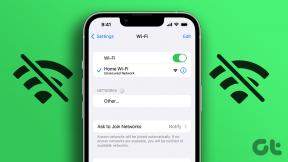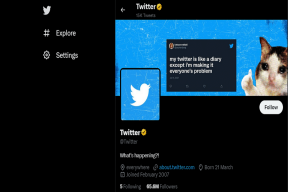Düzeltme Komutu Hata Kodu 1 ile Başarısız Oldu Python Yumurtası Bilgisi
Çeşitli / / May 13, 2022
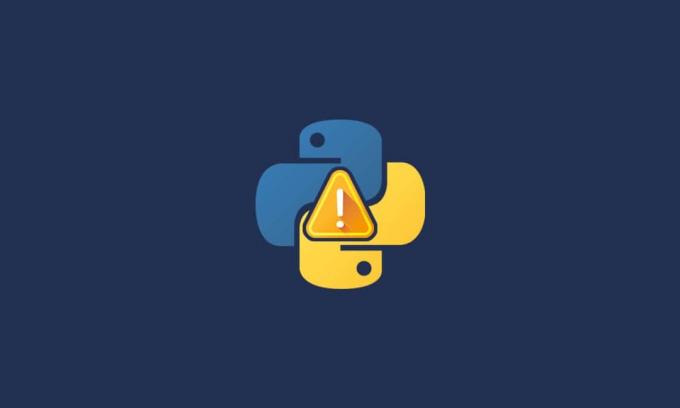
Bir Python paketi kurmaya çalışırken Command Python yumurta bilgisi hata kodu 1 ile başarısız oldu hata mesajını alırsanız panik yapmayın. Python standart errno sistem sembollerinde hata kodu 1, İşlem yetkilendirilmemiş olarak tanımlanır. Bu sorun genellikle kurulum araçlarınız yüklenmediğinde veya güncellenmediğinde ortaya çıkar. Bu makalede, çoğu kullanıcının bu sorunu etkili bir şekilde çözmek için bulduğu yaklaşımları özetledik.
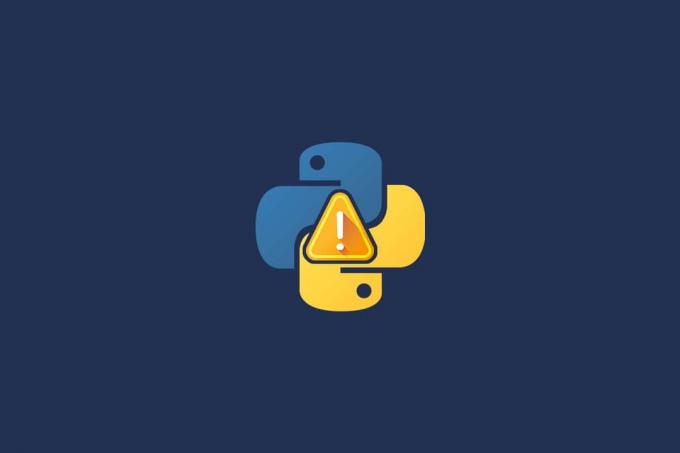
İçindekiler
- Hata Kodu 1 Python Yumurta Bilgisiyle Başarısız Komut Nasıl Onarılır
- Yöntem 1: PIP ve Kurulum Araçlarının Doğru Çalışmasını Sağlayın
- Yöntem 2: Kurulum Araçlarını Yükselt
- Yöntem 3: PIP'yi Yükselt
- Yöntem 4: ez_setup'ı yükleyin
- Yöntem 5: Python'u Doğru Şekilde Kurun
Hata Kodu 1 Python Yumurta Bilgisiyle Başarısız Komut Nasıl Onarılır
Kullanıcı şikayetlerine göre, sorun en sık pip veya kurulum araçlarınız eski veya kötü kurulmuş olduğunda ortaya çıkar. PC'nizde ez_setup modülü eksikse, pip kurulumunun 1 hata koduyla başarısız olduğunu da alabilirsiniz. Bu nedenle, aynı sorunu çözmek için aşağıdaki sorun giderme yöntemlerini izleyin.
Yöntem 1: PIP ve Kurulum Araçlarının Doğru Çalışmasını Sağlayın
Güncellemeden önce, pip ve setuptools'un kurulu olduğundan emin olun. Mevcut sürüm numaralarını gösterecektir. Pip veya setuptools sürümünüzün güncel olup olmadığını ve hataya neden olup olmadığını belirleyebilirsiniz. Sahip olduğunuz pip ve kurulum araçlarının sürümünü nasıl bulacağınız aşağıda açıklanmıştır.
1. basın Windows tuşu, tip cmdve üzerine tıklayın Yönetici olarak çalıştır başlatmak için Komut istemi.
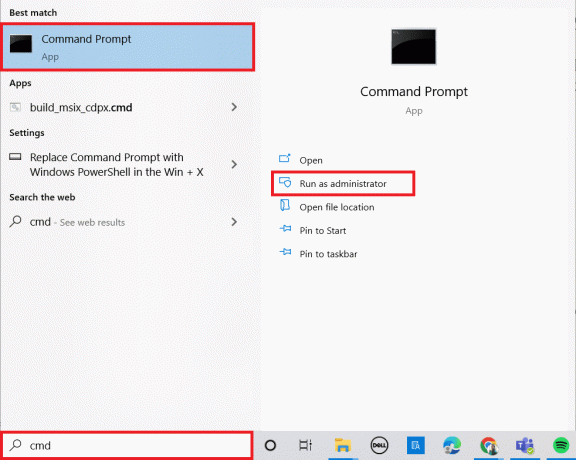
2. Tıklamak Evet içinde Kullanıcı Hesap Denetimi Komut istemi.
3. Yaz pip listesi komutunu verin ve basın Giriş anahtarı kurulu paketlerin bir listesini almak için.
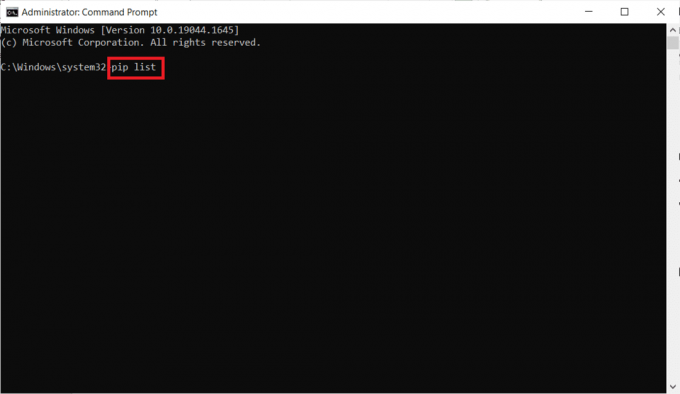
3 A. Eğer kurulum araçları paketler listesinde göster, makinenizde zaten kurulu.
Not: Şimdi, sürümü kontrol edebilir ve en son sürümle nasıl karşılaştırıldığını görebilirsiniz.
3B. pip ve setuptools sürümleri görüntülenmezse, bunları güncellemek için sonraki yöntemi izleyin.
Yöntem 2: Kurulum Araçlarını Yükselt
Kurulum araçları zaten kuruluysa, bunları en son sürüme yükseltmeyi deneyin. Hata kodu 1 Python yumurta bilgisi ile başarısız olan komutu düzeltmek için kurulum araçlarınızı güncellemek için aşağıdaki adımları izleyin.
1. Başlatmak Komut istemi yönetici olarak.
2. Tıklamak Evet içinde Kullanıcı Hesap Denetimi Komut istemi.
3. Kurulum araçlarını güncellemek için aşağıdakini yazın emretmek ve bas Giriş anahtarı.
pip yükleme – yükseltme kurulum araçları
Not: Terminal kullanıyorsanız, eklediğinizden emin olun sudo komuttan önce.
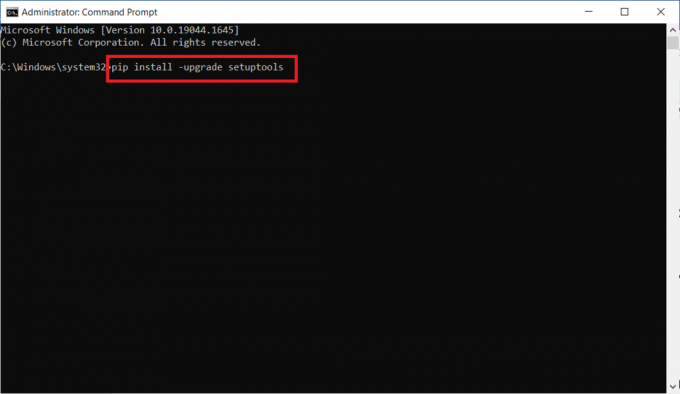
4. Sonuç sağlayacaktır başarıyla kuruldu.
Ayrıca Okuyun:Javascript: void (0) Hatası Nasıl Düzeltilir
Yöntem 3: PIP'yi Yükselt
Python setup komutuna pip de neden olabilir. Python yumurta bilgisi komutu, hata kodu 1 ile başarısız oldu. Daha eski bir sürüm kullanıyorsanız, pip'in en yeni sürümüne geçmenizi öneririz. Pip'i yükseltmek için aşağıdaki prosedürleri takip etmeniz yeterlidir.
1. Açık Komut istemi yönetici olarak Windows Arama.
2. Aşağıdakini yazın emretmek ve basın Giriş anahtarı pip'i güncellemek için.
python -m pip kurulumu -U pip
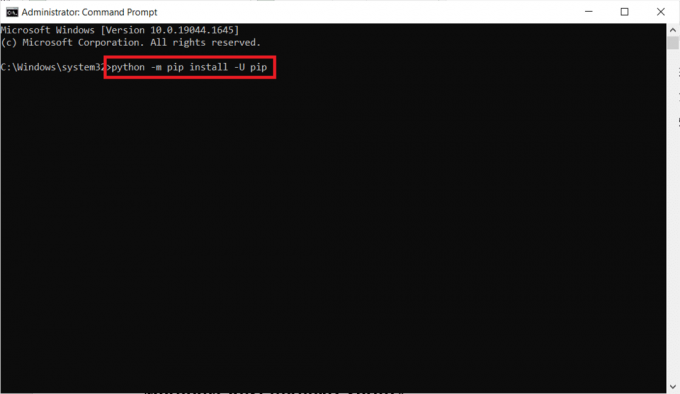
Yöntem 4: ez_setup'ı yükleyin
ez kurulum modülü, birkaç kullanıcının sorunlarını çözmesine yardımcı oldu. Eksik bir modül bazen sisteminizin Python yumurta bilgisi sorununa neden olabilir. Birçok kişi için, onu yüklemek sorunu çözdü. Python yumurta bilgisi sorununu çözmek için aşağıdaki talimatları izleyin:
1. Yine, başlat Komut istemi yönetici olarak.
2. EZ kurulumunu kurmak için aşağıdakini yazın emretmek ve bas Giriş anahtarı.
pip kurulumu ez_setup
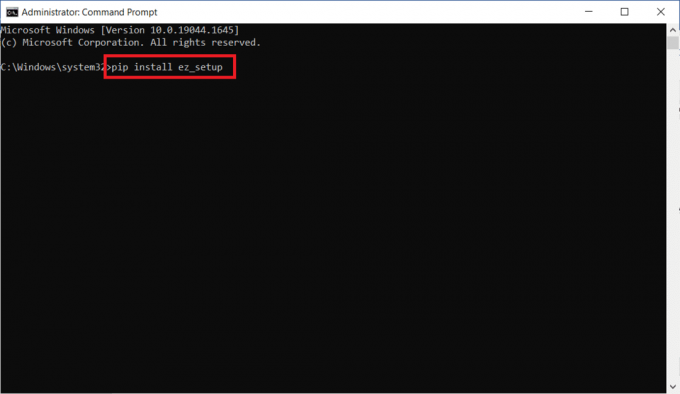
3. Mesaj başarıyla kuruldu sürüm adı ile birlikte iade edilecektir.
Ayrıca Okuyun:Düzeltme Windows 10'da Java Sanal Makinesi Oluşturulamadı
Yöntem 5: Python'u Doğru Şekilde Kurun
Python bilgisayarınızda yüklü olmayabilir. Hata kodu 1 Python yumurta bilgisi ile başarısız olan komutu düzeltmek için Python'un düzgün yüklenip yüklenmediğini görmek için aşağıdaki komutu çalıştırın.
1. Açık Komut istemi yönetici ayrıcalığı ile.
2. Aşağıdakini yazın piton -V komutunu verin ve basın Giriş anahtarı EZ kurulumunu yüklemek için.
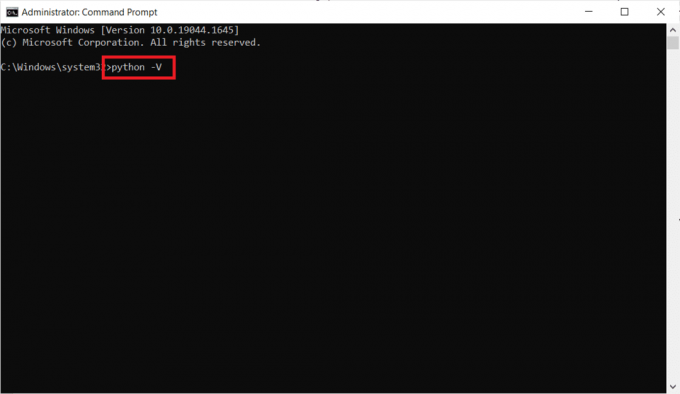
3. Bir hata mesajı görürseniz, bunun anlamı piton makinenizde yüklü değil.
Python'u yüklemek için aşağıdaki talimatları izleyin:
1. İndirmek piton itibaren resmi site.

2. Çalıştır kurmakdosya ne zaman indirildi.
3. Yüklemek için ekrandaki talimatları izleyin piton.
Not: kontrol ettiğinizden emin olun. PATH'e Python 3.10 ekleyin Kurulum sırasında seçenek.
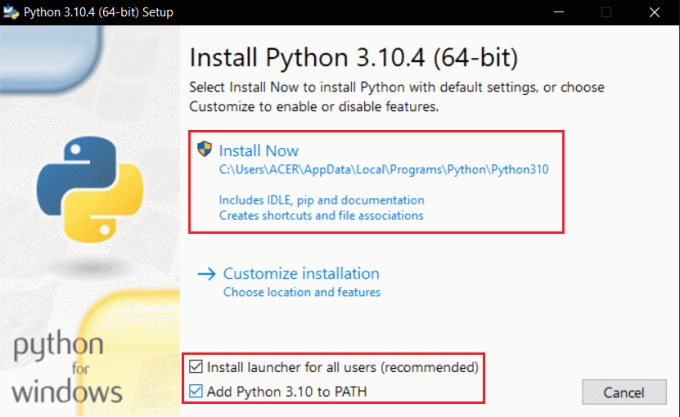
4. Yürüt piton -V kurulum tamamlandığında bir kez daha komut verin.
Tavsiye edilen:
- Logitech Unifying Alıcının Windows 10'da Çalışmamasını Düzeltme
- Microsoft Teredo Tünel Bağdaştırıcısı Nasıl Kurulur
- Windows 10'da Nasıl Yazılır Eşit Değil Oturum Açılır
- Windows 10'da NumPy Nasıl Kurulur
Bu bilgiyi faydalı bulduğunuzu ve hata kodu 1 ile başarısız olan komutu düzeltebildiğinizi umarız. Python Yumurtası Bilgisi sorun. Lütfen hangi tekniğin sizin için en faydalı olduğunu bize bildirin. Herhangi bir sorunuz veya yorumunuz varsa lütfen aşağıdaki formu kullanın. Ayrıca, daha sonra ne öğrenmek istediğinizi bize bildirin.